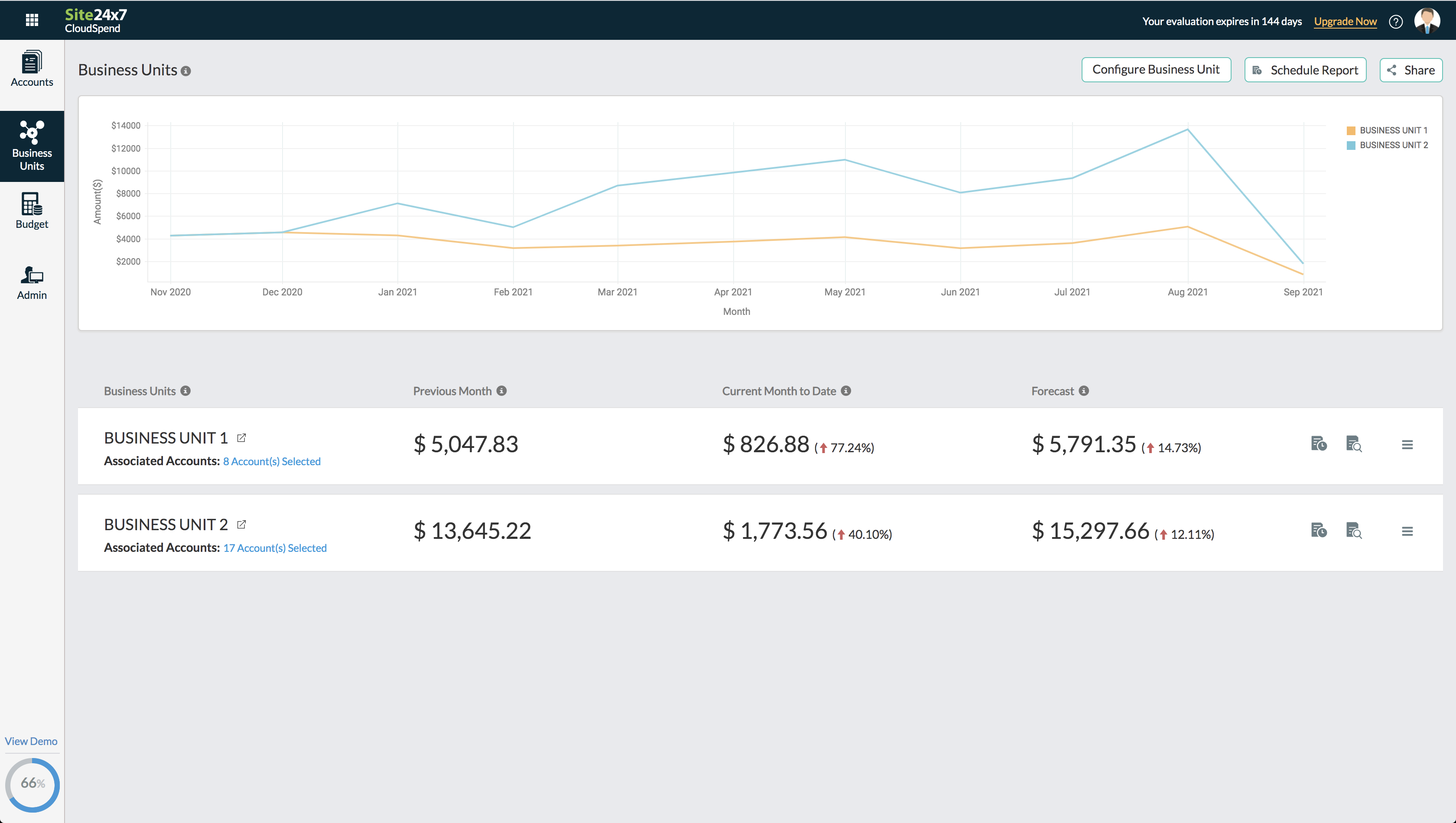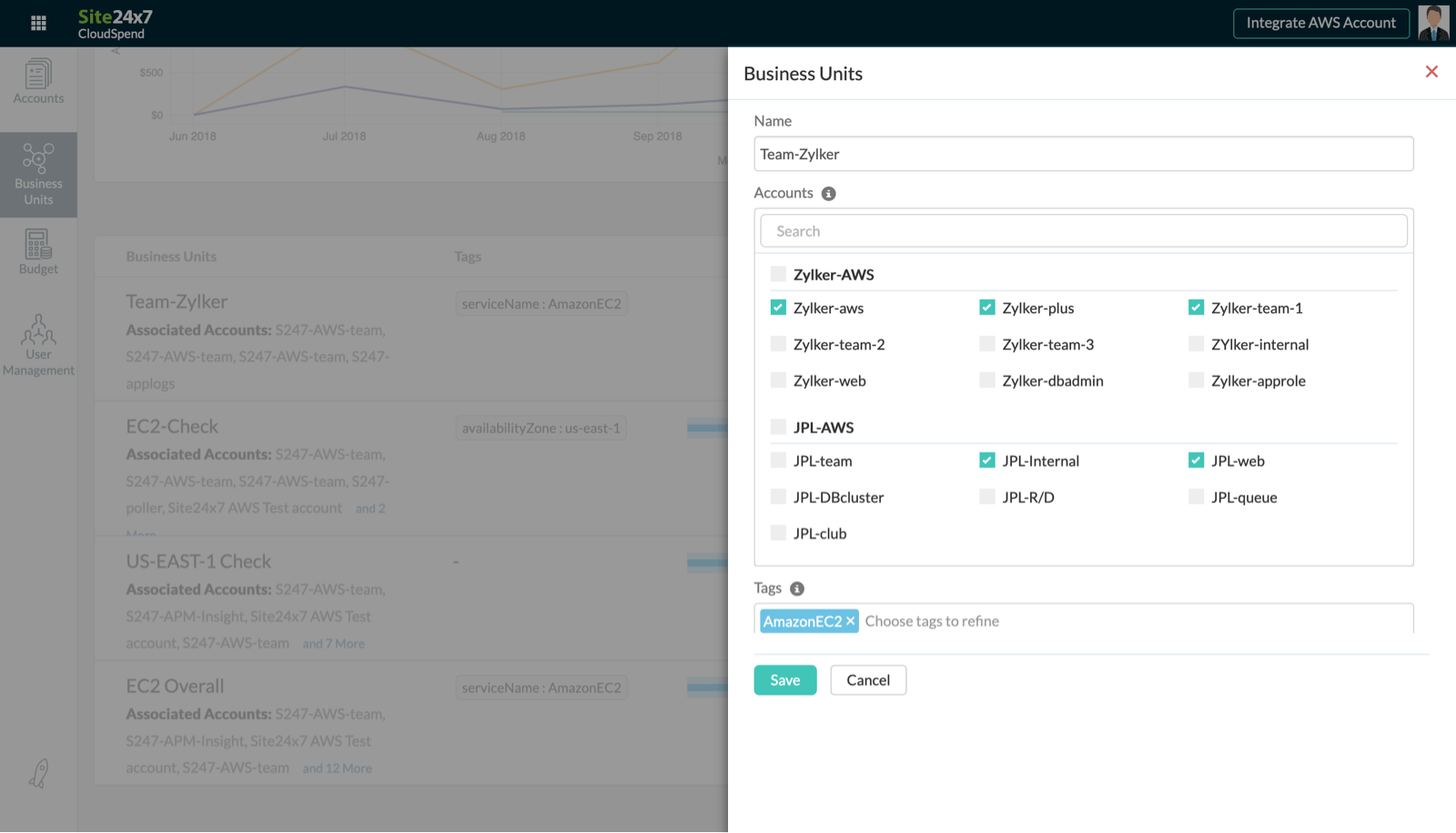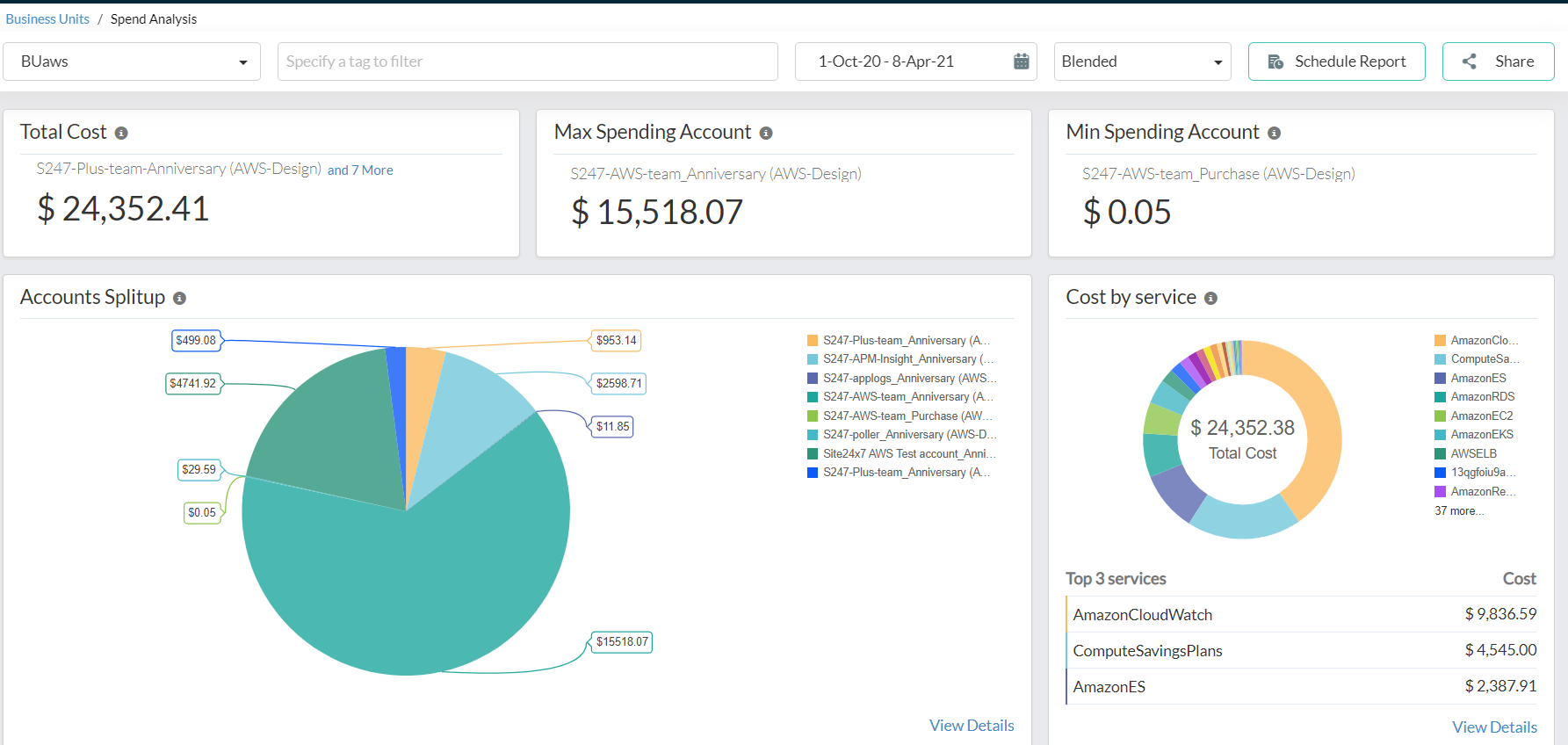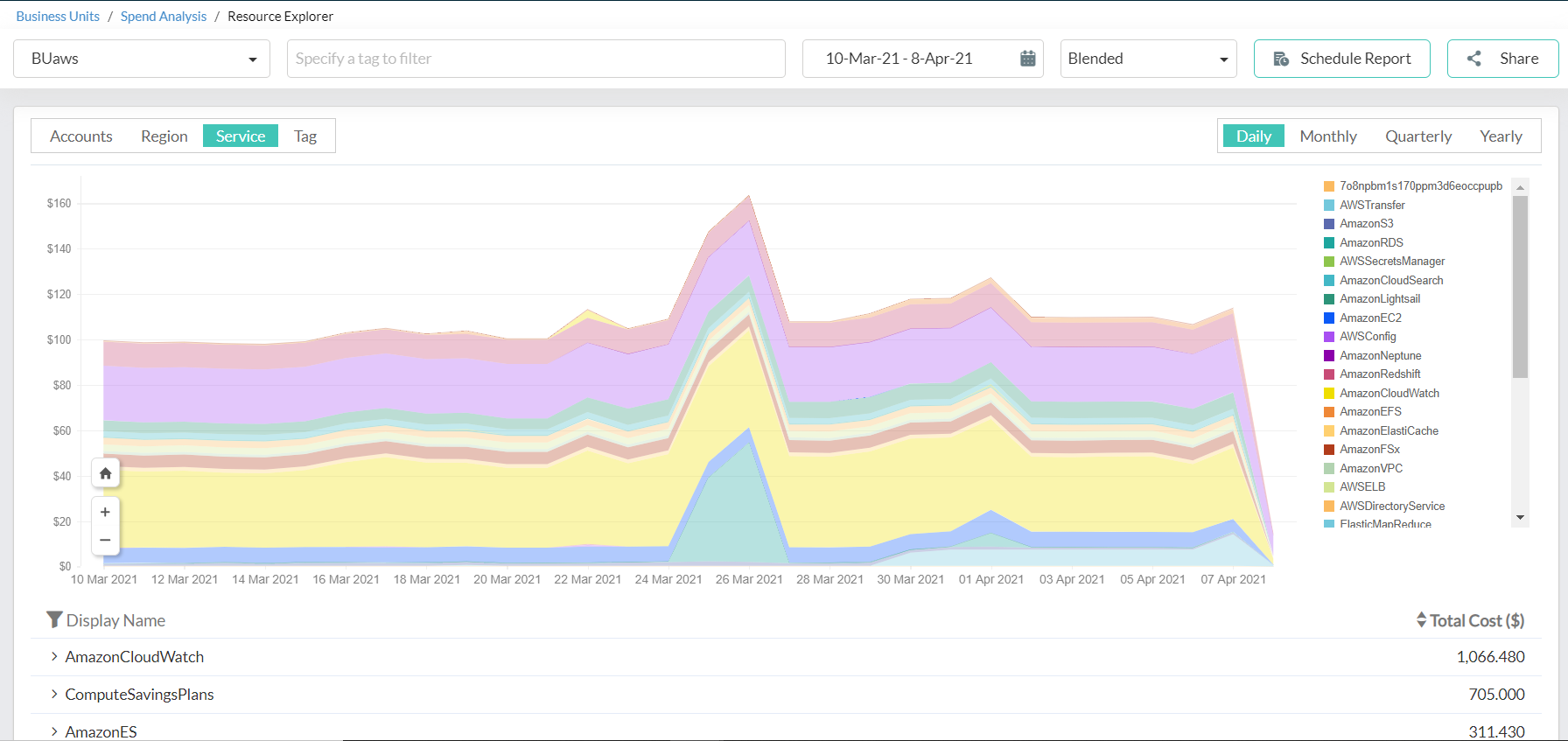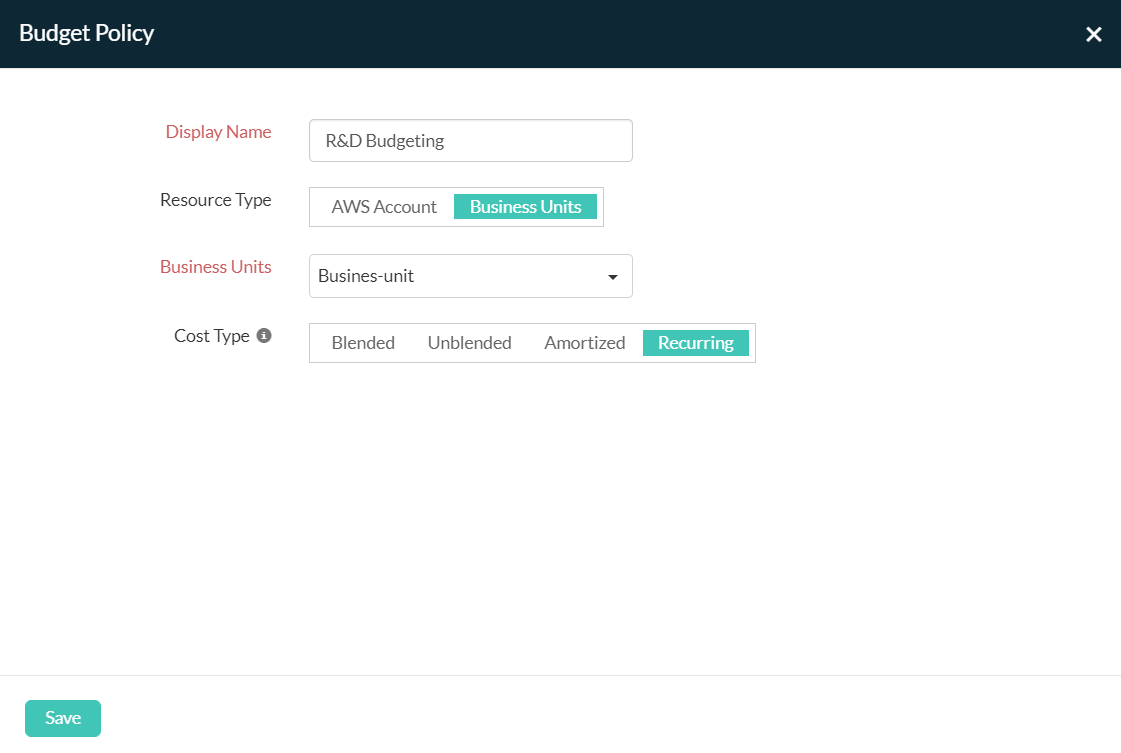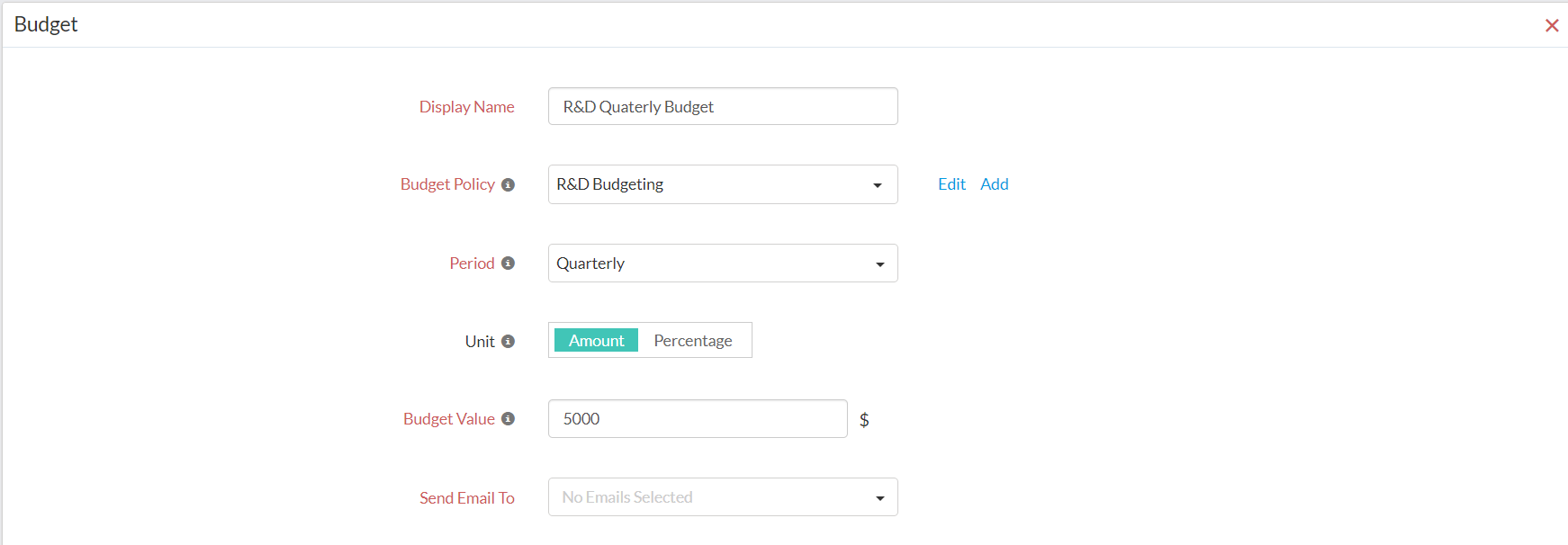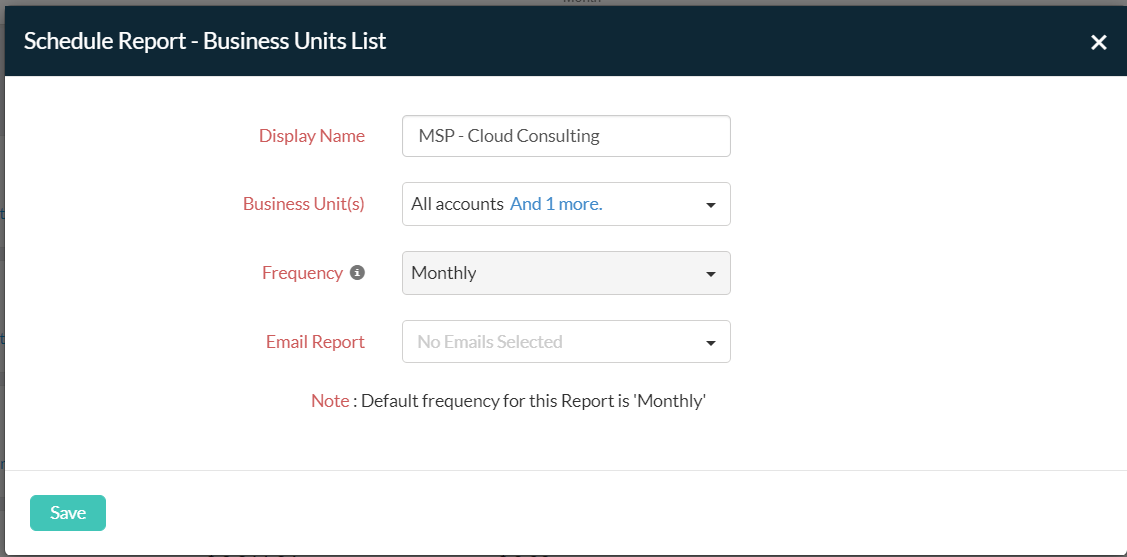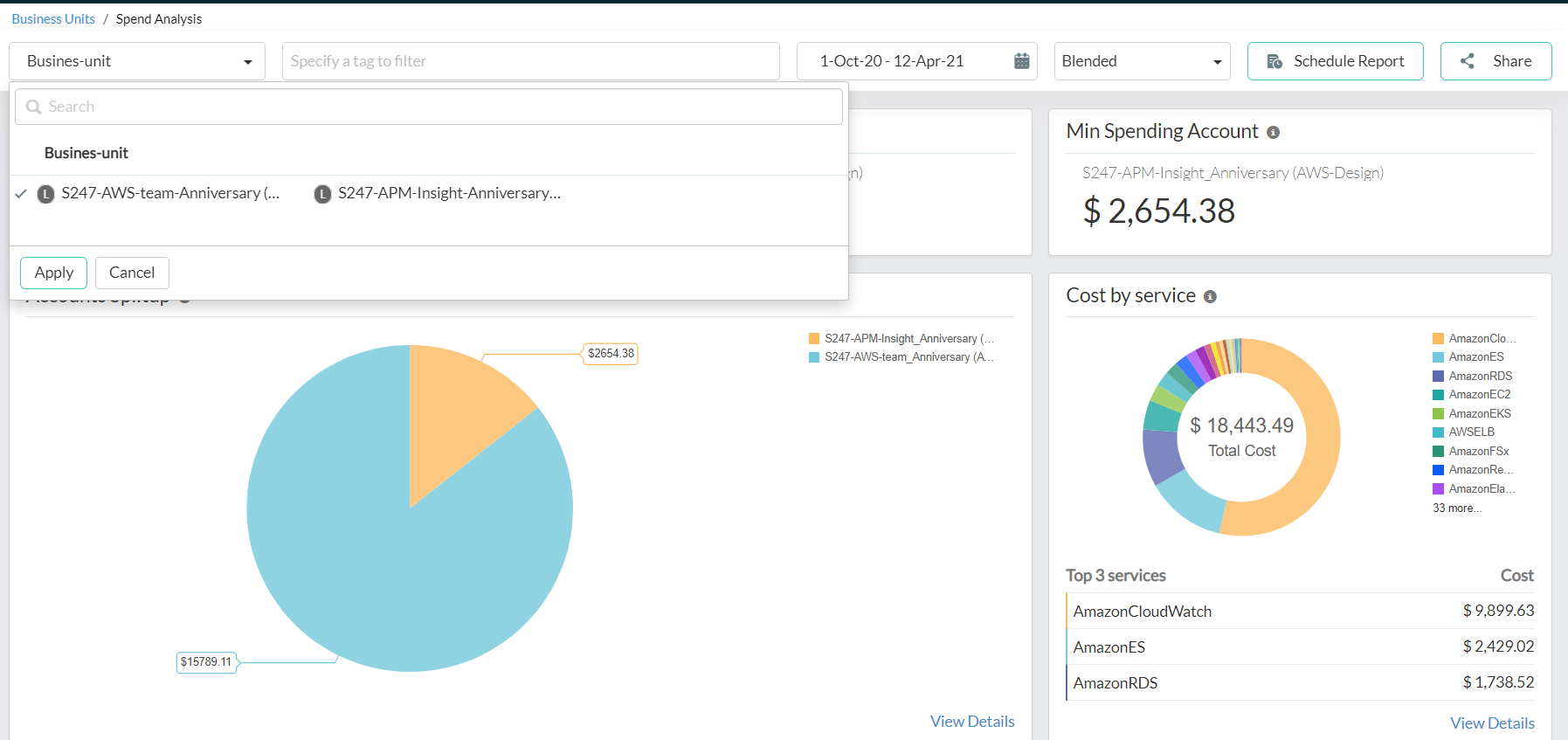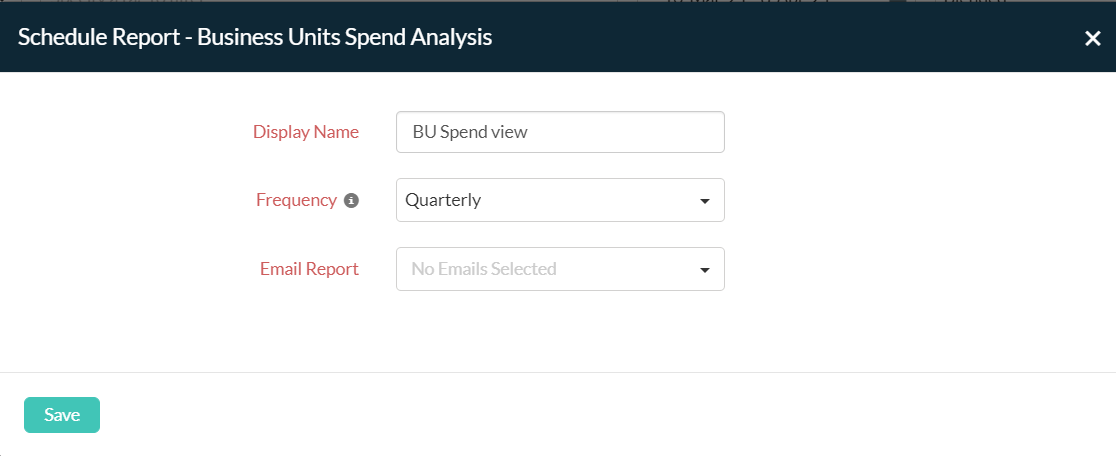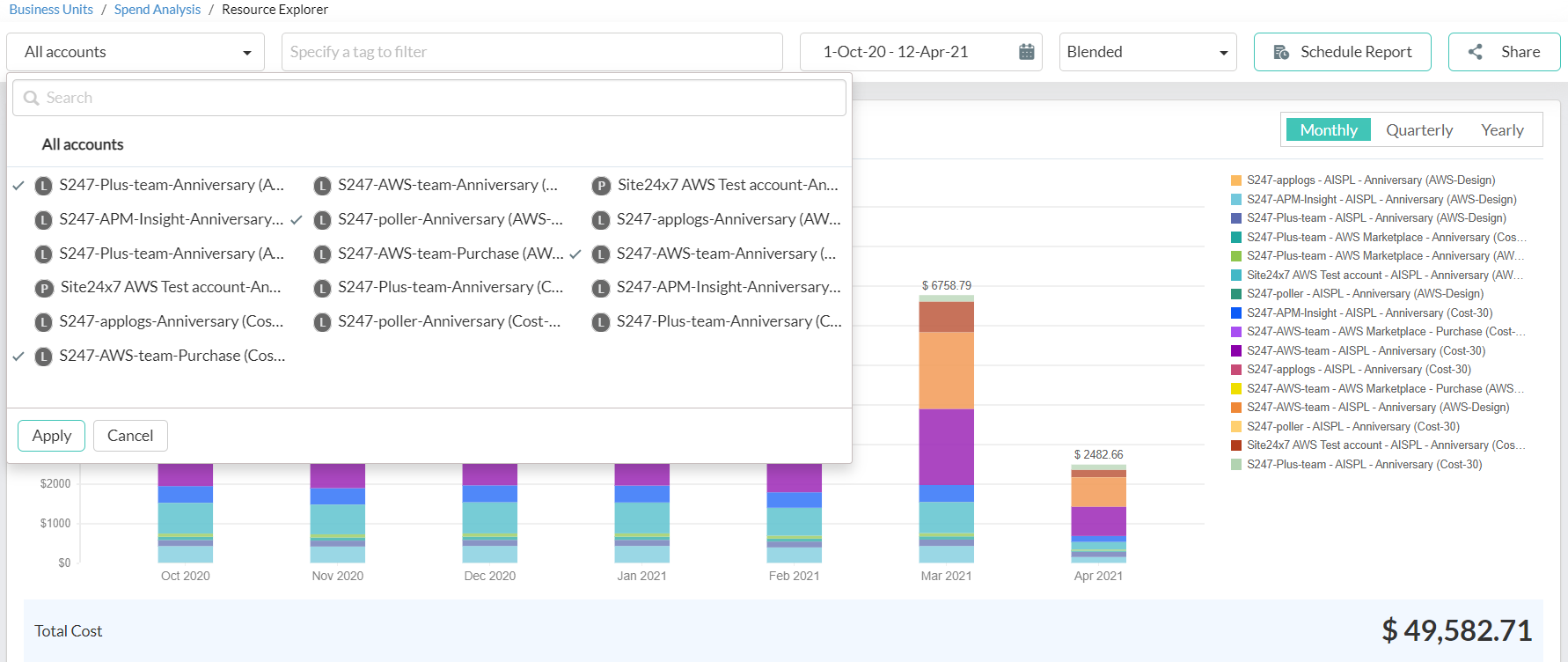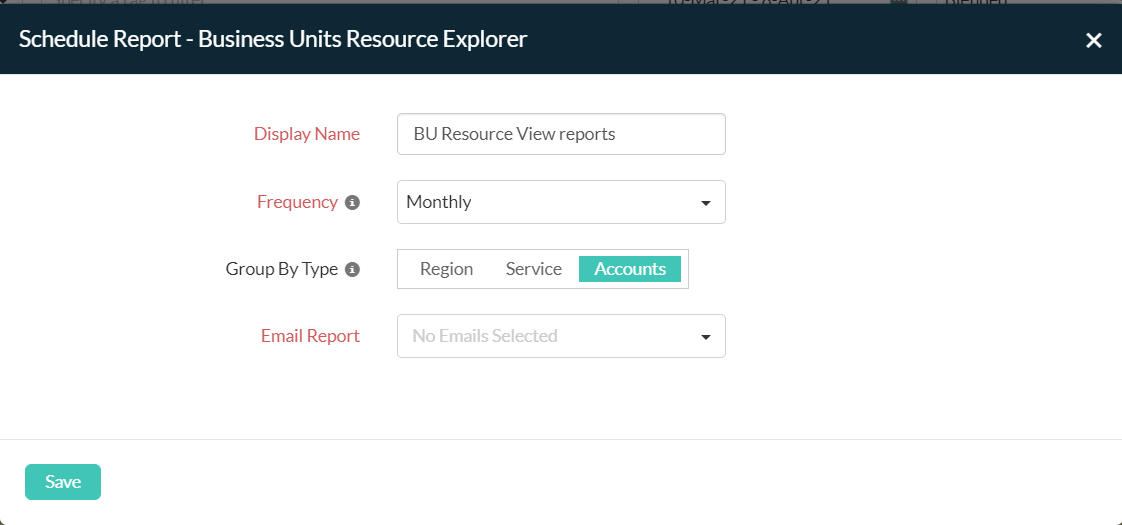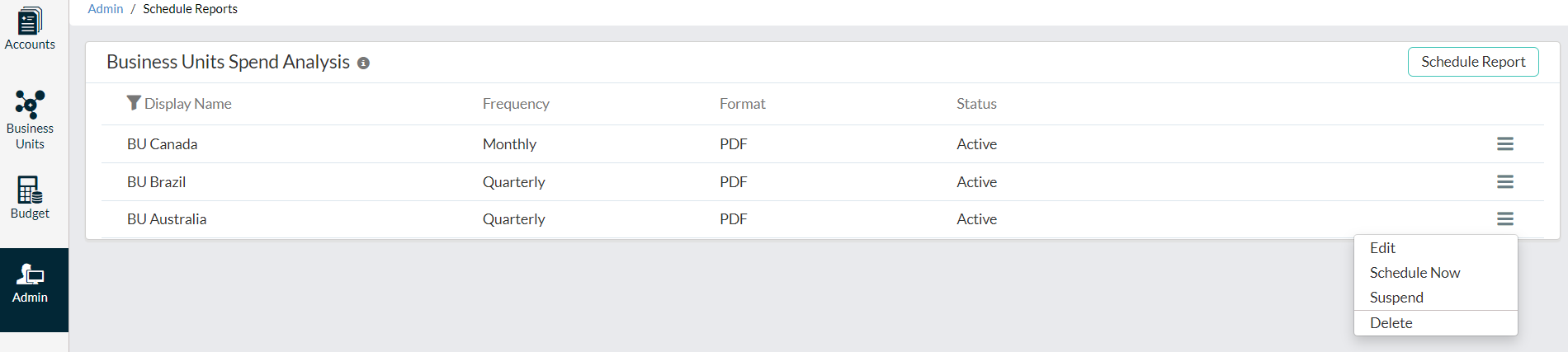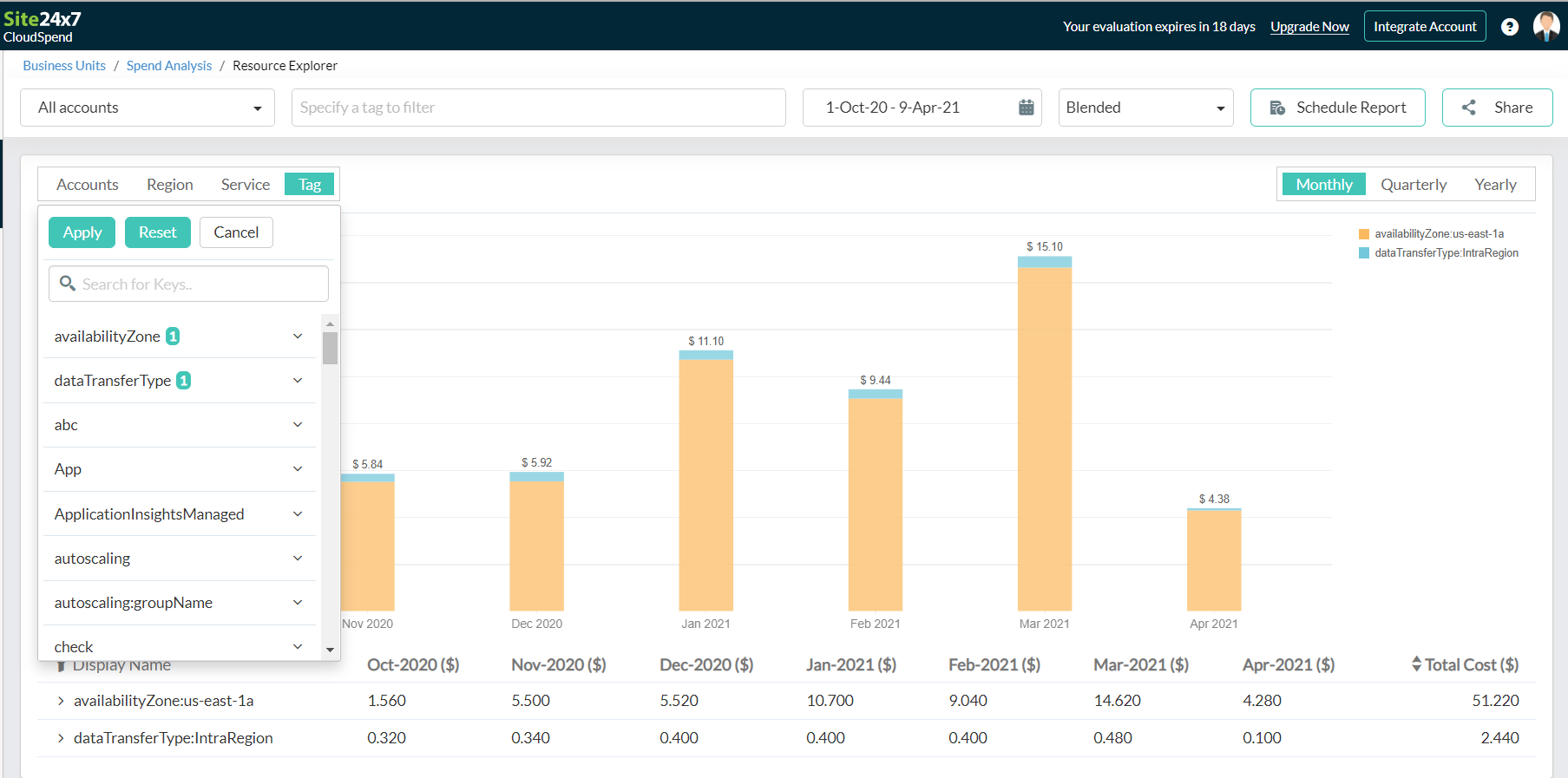ビジネスユニット
ビジネスユニットは異なるプロジェクト、部署、顧客、チームごとにコストを分類し把握することができます。
例えば、Test、Dev、Prodといった3つの異なるアカウントで複数のAWSサービスが利用して、顧客に新しいアプリケーションを提供しています。そして、プロジェクトXというプロジェクトで、全てのリソースが稼働しているとします。
この場合、共通のユーザー定義タグとアカウント連携を用いたビジネスユニットを作成し、アプリケーションの開発に関連するコストを追跡することができます。
ビジネスユニットの利点
- 営業、コンサルティング、製品開発などのレベルで機能します。
- 運用、機能している各部署でコンビネーションを行います。
- 顧客はMSPとされます。
目次
ユースケース
- テスト、開発、本番環境内の複数AWSサービスが顧客に展開されているとします。また標準タグ名(例:ProjectXなど)としてそれらリソースが関連しているとします。ユーザー定義タグ(ProjectX)と関連アカウントでフィルターされているビジネスユニット(BU)を作成して開発に関連するコストを監視できます。
- 地理的に分けられている営業チームの場合、USAにあるチームのみで発生したコストを表示するために、それらチームを選択して1つのBUとして設定します。
- エンジニアチームによる第2プロジェクト(ProjectY)の場合、エンジニアチーム内の研究および開発チーム特有のアカウントを選択してそれらBUを監視します。
なぜビジネスユニットなのか
BUの利点として次のものが挙げられます。
- 会社基準によるやりくりやコンプライアンスの追跡
- 経理と技術チーム間の即時ビジネス決定基盤の形成
- チーム間でのクラウドベンダー課金割り当ての共有
- グローバルデータへのアクセスによる管理レポートと分析の改良
- 各残高の把握
ビジネスユニットの設定
サブスクリプションアカウントで、複数のビジネスユニットが作成できます。また、作成にはCloudSpendで管理者権限が必要です。
タグが必要な場合、AWS作成タグおよび、請求コスト管理コンソールのユーザー定義タグを有効にする必要があります。
- CloudSpendコンソールにアクセスします。
- 左側にある[ビジネスユニット]をクリックし、[ビジネスユニットの設定]を選択します。
- 新規ビジネスユニットの表示名を入力します。
- アカウント項目の選択で、組織に関連付けられている全ての連携アカウントをまとめて表示することができます。請求の連携を有効にしていない場合、単一のアカウントのみ表示されます。
- 連携アカウントの名前の隣にあるチェックボックスを選択します。(検索欄で検索も可能です)
- タグの場合、タグ(キーバリューのペア)の名前を入力し、割り当てられたコストをさらにグループ化します。
- [保存]をクリックします。
選択した連携アカウントやタグに関連付けられているコストは、グループ化されてビジネスユニットとして登録されます。
次のコスト分析(費用分析とリソース探索)、予算管理、コストレポートについてを使用してBUを有効に活用できます。
コスト分析
費用分析
費用分析ではサービス、アカウント、リージョン、コンポーネント、トレンド、リソース、インスタンスタイプなどの内訳を表示します。図1のようにダッシュボードから特定のビジネスユニットを選択して、そのビジネスユニットの発生コストの合計、最大費用アカウント、最小費用アカウントなどの情報を取得できます。カスタム期間を設定して、異なるコストタイプを選択できます。
リソース探索
BUリソース探索でアカウント、リージョン、サービス、タグといった各カテゴリでAWSリソースのビューを集約します。図2のように特定のBUのアカウント内訳ビューでビュー情報を選択すると、リソース探索項目を表示します。
日次、月次、週次、四半期、年次でリソースレベルの費用を表示し、そのレポートをPDFでメール通知することもできます。カスタム期間を設定して異なるコストタイプをドロップダウンから選択できます。
予算管理
BUの予算を作成してコスト管理をプロアクティブに行います。BUに設定されている予算は月次、四半期、年次、過去1か月間、過去1年間で表示し、コスト超過があった場合に通知を行います。
予算ポリシーを作成して、予算を関連付ける際に、既存のBUにアサインします。これにより、各チームは予算内でクラウドコストを管理、監視することができます。
その他にも次のような予算のしきい値違反についてアラートを受信できます。
- ドル単位での予算設定
- パーセントで予算を設定して上昇割合、減少割合で追跡
BUの予算の設定方法:
- 左側の[予算]を選択して、右上の[予算設定]をクリックします。
- 予算の表示名を入力します。
- 予算を新規作成する場合は予算ポリシーの[追加]をクリックします。予算ポリシーは全予算で再使用可能です。
- 予算ポリシーダイアログボックスで予算の表示名を入力し、リソースタイプに[ビジネスユニット]を選択します。ドロップダウンから関連付けるBUを選択します。コストタイプも選択可能です。その後、[保存]をクリックします。
- ドロップダウンから期間を選択し、予算の期間を設定します。
- 単位項目で計測を選択し、コストの予算を設定します。ドル単位の額かパーセンテージ(上昇割合または減少割合)を選択します。
- 選択した単位の額かパーセントいずれかの予算を入力します。この値は実際の費用と一日に一度評価されその値が超過している場合にはアラートを送信します。
- 最後に送信先メールアドレスドロップダウンから、メールIDを選択してアラート通知を受信するようにします。
予測
BU場合、割り当てコストを各部署で均等にし、1か月の予算を守ることは面倒なプロセスです。
責任会計またはチャージバックは、管理者が予算を超えた部門を見つけたり、経費を膨らませた要因を追跡したり、予算編成や予測などのツールの実装で中心的な役割を果たすのに役立ちます。予測機能はリソースサイズの変更や計画の見直しに役立てられます。
BUの予測で過去の使用料に基づいて、現在から1ヶ月先までの請求量を予測して表示します。個々のビジネスユニットの分割支出を評価し、それに応じて計画を立て、1か月の予算を超えないように対策を計画するのに役立ちます。
コストレポーティング
請求レポートでBUの現在のクラウドコストのトレンドを可視化し、効果的な機能でコストの追跡を行います。コストレポーティングで、各BUに関するレポートを月次、四半期、年次でスケジュールできます。こうすることで、一定頻度で使用率レポートを受信できます。
BUレポートの入力
(i) ビジネスユニットリスト:BUダッシュボード
図1のように、BUダッシュボードから複数BUのレポートを簡単にスケジュールできます。このレポートのデフォルトの頻度は月次です。BUリストレポートを設定したら図6のようにポップアップが表示され、そこでスケジュールしたいレポートのBUを選択できます。
(ii) BUの費用分析のレポーティング
BU内で、費用分析項目で特定のアカウントを選択し、レポートを共有できます。
[スケジュールレポート]をクリックして、BU全体の費用分析レポートを月次、四半期、年次の頻度で特定のメールアドレスにスケジュールします。
(iii) BUリソース探索のレポーティング
BUの場合、リソース探索項目で特定のアカウントを選択して、そのレポートを共有できます。
この項目のスケジュールレポートで、リージョン、サービス、アカウントの各条件で分類されたレポートを月次、四半期、年次の頻度で設定できます。
(iv) 管理タブのスケジュールレポート
管理者項目でのスケジュールレポート機能で、これまでにスケジュールされている全レポートの概要を表示します。管理項目でBUのレポートをスケジュールできます。BUリスト、費用分析、リソース探索のレポートをすでにスケジュールしているが、即時スケジュールしたい場合にはハンバーガーアイコン内の今すぐスケジュールを選択します。
タグ付け
タグ付けの条件
- 最低1つのコストアカウントを所有している必要があります。
- サブスクリプションアカウント内で、コスト管理者のCloudSpendロールを持つ必要があります。詳細はこちら
- タグを表示するには、請求および管理コンソールで両方のタイプのコスト割り当てタグ(AWSで生成されたタグとユーザー定義のタグ)を個別にアクティブ化する必要があります。
各タグ付けは、組み込みタグ、リソースレベルのタグ、タグプロファイルはBUで利用できます。これらタグ機能については次の項目を参照してください。
タグは似ているクラウドコストの分類や整理に役立ちます。ここでは2タイプのタグが使用できます。
(i) 組み込みインタグ
組み込みタグまたは自動生成されたタグは、AWSの請求書に含まれる特定のエンティティであり、コストを整理するのに便利なように解析され、そのタグとして提供されます。これらにはユーザー定義タグとAWS作成のタグのような割り当てタグがふくまれます。AWS管理コンソールで設定されているユーザー定義タグはここに表示されます。
データサイエンスチームのクラウドデータ出力費用を表示したいとします。初めにデータサイエンスチームのアカウントを選択して、組み込みタグ(data transfer type)を選択後、表示するコストタイプを選択します。データ出力クラウドコストに関するその他組み込みタグはAWS Outbound、CloudFront Outbound、InterRegion Outbound、IntraRegion Outboundです。次の図12ではタグの推奨ドロップダウンがAWS請求に基づく個々の項目です。
リソース探索レベルでのタグ分類
BUのリソースエクスプローラーレベルのタグは、リソースの消費パターンの表示を容易にします。組み込みのタグは、BUのリソースエクスプローラーセクション全体に表示され、AWSリソースごとに発生したコストのドリルダウンビューを取得するのに役立ちます。
米国東部地域のリソースに発生したコストとIntraRegionのデータ転送タイプを表示する必要があるシナリオを考えてみます。ドロップダウンからアベイラビリティーゾーンとデータ転送タイプに関連付けられたタグを選択し、リソースレベルのコストを表示する必要があります。リソースのページ分割されたビューを使用すると、AWS請求書の個々のリソースに関連付けられたコストを検索できます。
(ii) タグプロファイル
キーと値を追加することでタグプロファイルでタグをカスタマイズします。
各キーは一意であり、各キーは値に対し一対一で必要があります。AND、ORを用いてタグを包含したり、論理演算子でタグの値を複数用いられます。
開発、テスト、本番といった異なる環境で起動しているアプリケーションのクラウドコストを追跡したいとします。
開発環境で使用されていてUS-east-1リージョンで起動しているEC2インスタンスによるコストを特定するには、AND論理演算子でタグプロファイルを作成します。これらのタグは各BUの費用分析およびリソース探索項目で使用されます。
ビジネスユニットの編集
次の手順でビジネスユニットの設定をいつでも修正できます。
- CloudSpendコンソールにアクセスします。
- 左側にある[ビジネスユニット]をクリックします。
- ハンバーガーメニューをクリックし、ドロップダウンリストから[編集]を選択します。
- ダイアログボックスで必要な設定を編集し、[保存]をクリックします。